Мессенджеры играют большую роль в нашей жизни, позволяя общаться с друзьями и коллегами. Гугл Чат - популярный мессенджер с функциональностью для комфортного общения.
Он позволяет отправлять сообщения, обмениваться файлами, создавать групповые чаты и делиться геолокацией. Подходит для личного и рабочего общения.
Установить Гугл Чат на устройство с ОС Android просто. Откройте Google Play, найдите приложение "Гугл Чат", установите и следуйте инструкциям. После установки войдите в свой аккаунт или создайте новый.
Установка Гугл Чат на Андроид: необходимые шаги
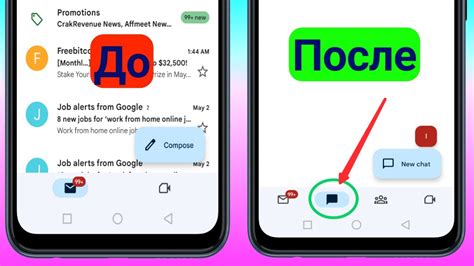
1. Откройте Google Play на Android-устройстве.
2. Введите "Гугл Чат" в поиске и нажмите "Поиск".
3. Найдите "Google Chat" и нажмите на него.
4. Нажмите на кнопку "Установить", чтобы начать загрузку и установку приложения.
5. После установки приложения откройте его, нажав на значок "Google Chat" на главном экране вашего устройства или в списке приложений.
6. Введите вашу учетную запись Google для входа в приложение.
7. После успешного входа вы сможете начать общение с вашими контактами в Гугл Чат.
Примечание: Убедитесь, что ваше Android-устройство имеет доступ к интернету, чтобы установить и использовать Гугл Чат.
Теперь, когда вы знаете необходимые шаги для установки Гугл Чат на Андроид, вы можете наслаждаться общением с вашими друзьями и коллегами, используя этот удобный мессенджер от Google.
Проверка совместимости устройства с Гугл Чат

Перед установкой Гугл Чат на ваше устройство под Android необходимо проверить его совместимость. Вот несколько простых шагов, которые помогут вам узнать, совместимо ли ваше устройство с Гугл Чат:
- Убедитесь, что ваше устройство соответствует минимальным требованиям Гугл Чат. Они включают наличие операционной системы Android 5.0 или более новой версии, доступ к интернету и учетную запись Google.
- Откройте Google Play Store на своем устройстве и найдите Гугл Чат в поисковой строке. Убедитесь, что приложение доступно для вашей модели устройства.
- Проверьте, что ваше устройство имеет достаточно свободного места для установки и работы Гугл Чат. Обычно приложение требует около 70-80 МБ свободного места.
- Удостоверьтесь, что ваше устройство подключено к интернету. Гугл Чат требует доступа к интернету для своей работы.
Если ваше устройство совместимо с Гугл Чат, вы можете установить его и общаться с друзьями и коллегами.
Поиск и установка официального приложения Гугл Чат
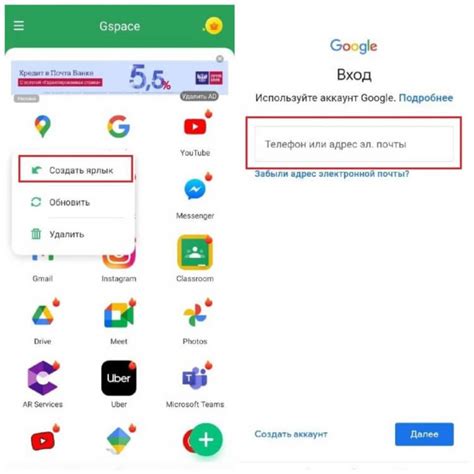
Чтобы найти и установить официальное приложение Гугл Чат:
| Шаг 1: | Откройте Google Play Маркет на устройстве Android. |
| Шаг 2: | Нажмите на значок поиска и введите "Google Chat". |
| Шаг 3: | Найдите приложение "Google Chat" от Google LLC. |
| Шаг 4: | Откройте страницу приложения и нажмите "Установить". |
| Шаг 5: | На странице приложения нажмите кнопку "Установить", чтобы начать скачивание и установку приложения на свое устройство. |
| Шаг 6: | Дождитесь завершения загрузки и установки приложения. После этого вы сможете открыть Гугл Чат и начать использовать его для общения с друзьями и коллегами. |
Теперь вы знаете, как найти и скачать официальное приложение Гугл Чат на свое устройство Android. Наслаждайтесь удобным общением с помощью Гугл Чат!
Установка приложения на Андроид-устройство
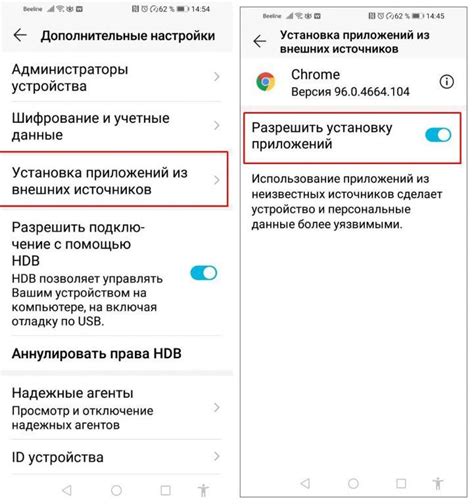
Чтобы установить Гугл Чат на свое Андроид-устройство, следуйте простым инструкциям:
- Откройте Play Маркет на своем Андроид-устройстве.
- Нажмите на значок поиска в верхней части экрана.
- Введите "Google Chat" в поле поиска и нажмите на кнопку "Поиск".
- Выберите приложение "Google Chat" из результатов поиска.
- Нажмите на кнопку "Установить", чтобы начать установку приложения.
- Дождитесь завершения установки приложения на вашем устройстве.
- Нажмите на кнопку "Открыть", чтобы запустить приложение.
- Войдите в свою учетную запись Google, чтобы начать использование Гугл Чат.
Теперь вы можете наслаждаться общением с друзьями и коллегами с помощью Гугл Чат на своем Андроид-устройстве!
Регистрация и вход в Гугл Чат
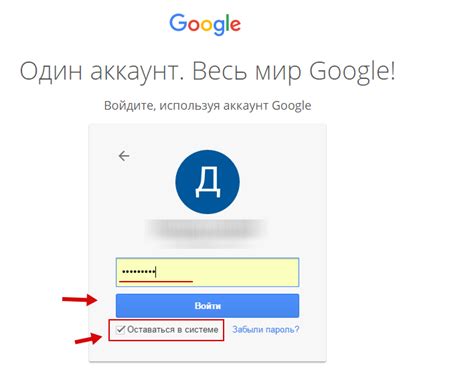
Для начала использования Гугл Чат на устройстве Android, нужно зарегистрироваться и войти в учетную запись Google. Это позволит обмениваться сообщениями, делиться файлами и совершать видеозвонки.
Для регистрации в Гугл Чат нужна учетная запись Google. Если она уже есть, просто введите адрес электронной почты и пароль.
Если учетной записи Google нет, нужно создать. Откройте браузер на Android-устройстве и перейдите сюда. Заполните информацию, подтвердите адрес электронной почты.
После успешного входа или регистрации установите приложение Google Чат на свое устройство Android. Откройте Google Play Store, найдите приложение Google Чат, нажмите кнопку «Установить» и дождитесь завершения загрузки и установки.
После установки откройте приложение, введите свой адрес электронной почты и пароль для входа. Теперь вы можете общаться с контактами, добавлять новые и настраивать уведомления.
Настройка и персонализация Google Чат на Android
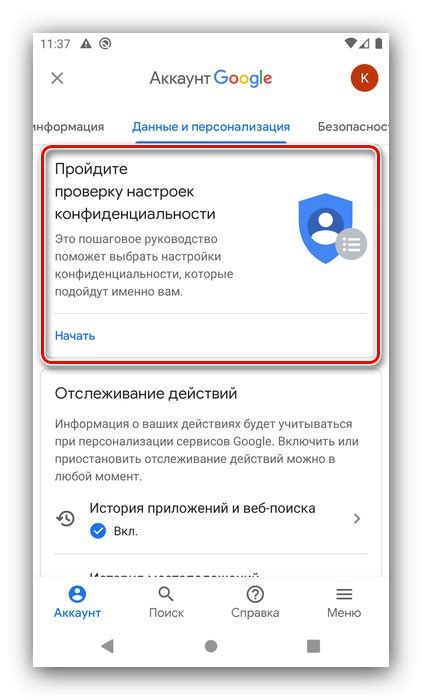
Для настройки Google Чат на устройстве Android выполните следующие шаги:
1. Установите приложение Google Чат из Google Play Store.
Откройте Google Play Store на своем Android-устройстве и найдите приложение "Google Чат". Нажмите кнопку "Установить" и подождите, пока оно загрузится и установится на ваше устройство.
2. Войдите в свою учетную запись Google.
Запустите приложение Google Чат. Если у вас уже есть учетная запись Google, введите свой адрес электронной почты и пароль. Если учетной записи еще нет, создайте новую, следуя инструкциям на экране.
3. Настройте уведомления и звуки.
В приложении Google Чат можно настроить уведомления, чтобы получать оповещения о новых сообщениях. Кликните на "Настройки" или "Настройки уведомлений" и выберите нужные опции. Здесь вы сможете выбрать тип уведомления (звук, вибрация, значок) и настроить звуки оповещений.
4. Измените свой профиль и фото.
Для персонализации профиля в Google Chat перейдите в раздел "Настройки" или "Мой аккаунт". Здесь можно изменить имя, установить статус и загрузить фото профиля.
5. Добавьте контакты и создайте группы.
Добавляйте контакты для общения и создавайте группы для общения с несколькими людьми одновременно.
Следуя этим шагам, вы настроите Google Chat на устройстве Android и начнете общение с контактами.
Использование Google Chat на Android: основные функции

1. Отправка сообщений
С Гугл Чат вы можете отправлять текстовые сообщения своим контактам. Просто введите текст и нажмите кнопку отправки, они получат уведомление.
2. Работа с группами
Гугл Чат поддерживает создание групповых чатов. Вы можете добавлять и удалять участников, а также менять название группы.
3. Поддержка медиафайлов
Гугл Чат позволяет отправлять фото и видео. Просто выберите файл и отправьте его.
4. Видеозвонки и голосовые звонки
Google Chat также позволяет совершать видеозвонки и голосовые звонки, чтобы общаться с контактами в реальном времени, особенно удобно, когда находитесь далеко или не можете встретиться лично.
В итоге, Google Chat на Android предлагает широкий набор функций, делающих его удобным и эффективным инструментом для общения. Обмен сообщениями, работа с группами, отправка медиафайлов, а также возможность совершать видео- и голосовые вызовы делают Google Chat незаменимым приложением на Android-устройствах.